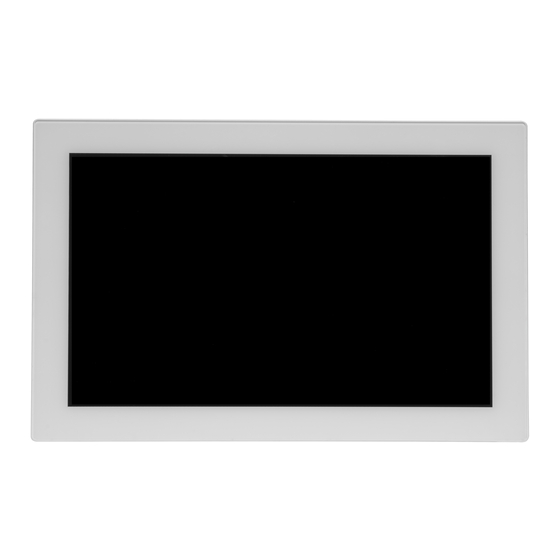
Resumen de contenidos para Denver PFF-1037W
- Página 1 PFF-1037W denver.eu August, 2023 À DÉPOSER À DÉPOSER EN MAGASIN EN DÉCHÈTERIE Cet appareil et ses cordons sont recyclables...
- Página 2 Información importante de seguridad ADVERTENCIA: Lea detenidamente las instrucciones de seguridad antes de usar el producto por primera vez y guarde las instrucciones como referencia futura. Lea toda la información de seguridad que aparece debajo antes de usar esta Frameo. 1.
-
Página 3: Tarjeta Microsd
1. ALIMENTACIÓN Tras conectar el adaptador de alimentación, por favor, mantenga pulsado el botón de alimentación durante aproximadamente 5 segundos (hasta que la pantalla se encienda). Cuando esté encendida, mantenga pulsado el botón de alimentación durante aproximadamente 3 segundos para acceder al botón de reinicio o apagado. Pulsar brevemente el botón de encendido apagará / encenderá la pantalla (pero deja el marco fotográfico en posición). - Página 4 Manual de usuario Versión: 1.16 ESP 3...
-
Página 5: Introducción
Introducción ¡Enhorabuena por adquirir su nuevo marco de fotos Frameo! Si es la primera vez que utiliza un Frameo, siga la configuración rápida del Frameo o la guía en pantalla cuando lo encienda por primera vez. Cuando haya configurado su marco Frameo, puede empezar conectándolo con sus amigos y familiares. -
Página 6: Configuración Rápida De Frameo
Configuración rápida de Frameo Cuando encienda su marco por primera vez, deberá configurarlo. ● Seleccione un idioma. Este será el idioma utilizado en Frameo. ● Conecte el marco a Internet a través de una red Wi-Fi. ● Verifique o corrija la hora y la fecha. ●... -
Página 7: Empezar A Utilizar Frameo
Empezar a utilizar Frameo El siguiente paso es conectar el Frameo con sus amigos y familiares proporcionándoles un código del marco. Si desea enviar fotos al marco usted mismo, empiece descargando la aplicación para iOS o Android en App Store o Google Play. A continuación, utilice el código para conectar el marco y la aplicación como se describe a continuación. -
Página 8: Explorar Las Opciones Del Frameo
Explorar las opciones del Frameo Deslice hacia la izquierda o la derecha para ver sus fotos. Para acceder al menú, toque una vez en la pantalla. En el menú encontrará las funciones más utilizadas. Agregar amigo Esto generará un código que puede compartir con sus amigos y familiares para que puedan conectarse y enviar fotos a su marco. - Página 9 La opción Llenar marco es la predeterminada. La foto se escalará para llenar toda la pantalla. Se centrará en lo que se seleccione como la parte más importante. Mire la primera imagen a continuación. Encajar en el marco hará que aparezca toda la foto en la pantalla. Mire la segunda imagen a continuación.
- Página 10 Menú de encendido Toque sobre el icono de encendido para acceder al menú de encendido. Aquí puede apagar el marco pulsando sobre , reiniciarlo pulsando sobre o ponerlo en modo de reposo pulsando NB. Asegúrese de utilizar siempre el botón de apagado del dispositivo o del menú de encendido para apagar el Frameo.
- Página 11 Miniaplicaciones de reloj y tiempo La hora y el tiempo aparecerán en la esquina superior derecha del marco cuando tenga al menos una foto. Tocar cualquiera de los dos abrirá el menú del tiempo. Menú del tiempo El menú de tiempo contiene pronósticos del tiempo más detallados y tiene atajos a ajustes del tiempo.
-
Página 12: Configuración
Configuración Puede personalizar el marco según sus necesidades a través de los ajustes. Mi marco Nombre del marco Cambia el nombre del marco. Este también es el nombre que los amigos y familiares conectados verán en su lista de marcos conectados en la aplicación para teléfono inteligente. Ubicación del marco Cambia la ubicación del marco. -
Página 13: Mis Amigos
Mostrar/ocultar fotos Seleccione qué fotos ocultar tocándolas. Las fotos ocultas NO se eliminarán del marco y siempre podrá seleccionarlas para volver a mostrarlas. Utilice para ocultar o mostrar todas las fotos. Eliminar fotos Seleccione las fotos que desee eliminar permanentemente del marco tocándolas. Utilice para marcar o desmarcar todas y para eliminar permanentemente las fotos... - Página 14 Cambiar opciones para un amigo Haga clic en el icono de opciones para abrir el menú de opciones de los amigos. Desde aquí puede dar o retirar el permiso para que un amigo comparta el código del marco. Si está habilitado, el amigo puede recuperar y compartir el código del marco desde su aplicación.
- Página 15 foto. Desmarque para que la foto encaje dentro de la pantalla del dispositivo añadiendo barras difuminadas a los lados o en la parte superior/inferior Fondo del marco Si la foto no cubre la pantalla, elija uno de los fondos de marco disponibles, el cual se mostrará como barras.
-
Página 16: Notificaciones
Volumen del vídeo Ajusta el nivel del volumen para los sonidos en los fotogramas del vídeo. Wi-Fi Ajusta la red Wi-Fi a la que se conecta el marco. Si se conecta a una red con un portal cautivo, el estado de conexión indicará que debe acceder al Wi-Fi y mostrará . -
Página 17: Copia De Seguridad Y Restauración
Fotos nuevas Activa/desactiva las notificaciones mostradas al recibir fotos nuevas. Nuevos amigos Activa/desactiva las notificaciones mostradas al añadir nuevos amigos. Actualización de software Activa/desactiva las notificaciones mostradas al instalar una actualización de software. Noticias de funciones Activa/desactiva las notificaciones mostradas de las nuevas y emocionantes funciones. Fecha y hora Activa/desactiva las notificaciones mostradas si la hora o la fecha no están bien. -
Página 18: Identificador
Si desea restaurar una copia de seguridad en un marco que ya esté configurado, primero debe restablecer el marco. Esto se hace pulsando el botón “Restablecer marco”. Esto eliminará todos los datos del Frameo y lo restablecerá a su pantalla de configuración. En la pantalla de configuración puede seleccionar el botón “Restaurar desde copia de seguridad”, que también restaurará... - Página 19 Versión de Frameo Muestra la versión del software de Frameo instalada actualmente en el marco. Tiempo de actividad Muestra cuánto tiempo lleva encendido el marco de fotos. Comprobar si hay actualizaciones Comprueba si hay actualizaciones disponibles para el marco. Programa beta Si está...
-
Página 20: Privacidad
Privacidad Para más información acerca de la privacidad, visite http://privacy.frameo.net Soporte Visite https://support.frameo.net/hc para ver preguntas frecuentes, obtener soporte y dejar comentarios. Información sobre garantía, cumplimiento, soporte y seguridad Para más información acerca de la garantía, el cumplimiento del hardware, el soporte y la seguridad, consulte el material incluido en el embalaje. - Página 21 Puede obtener información adicional en el departamento técnico de su ciudad. Por la presente, Denver A/S declara que el tipo de equipo radioeléctrico tipo PFF-1037B es conforme con la Directiva 2014/53/EU. El texto completo de la declaración de conformidad de la UE está...
- Página 22 Contact Nordics Germany Headquarter Denver Germany GmbH Service Denver A/S Max-Emanuel-Str. 4 Omega 5A, Soeften 94036 Passau DK-8382 Hinnerup Denmark Phone: +49 851 379 369 40 Phone: +45 86 22 61 00 E-Mail support.de@denver.eu (Push “1” for support) Fairfixx GmbH...




